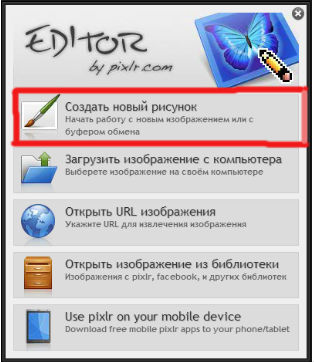-ћетки
#своихнебросаем html словарик iustus pro me paint vkоntakte ћаски безопасность будет вкусно в помощь дизайнеру в работу видео всЄ дл€ дневника все про комп генераторы генераторы/редакторы давайте перекусим далее дама-хоз€йка декор делаем рамку дл€ блога дл€ творчества друзь€м дыши со мной здоровье не купишь искусство к. девушки к. животный мир к. кулинарный к. праздник к. разное к. цветочный клипарт клипарт времена года клипарт девушки клипарт декор клипарт животный мир клипарт кулинарный клипарт праздничный клипарт разное клипарт цветы клипрт девушки книга жизни кнопки код лиру компьютер/помощь королевство позитива кофемани€ культура культшпаргалка литература личное люди мастерска€ мир женщины мозаика женской жизни мои бродилочки мои муз.открытки мои музоткрытки мои открытки мои плееры мои работы мои рамочки моим друзь€м мо€ работа мысли вслух нейроарт ода женщине от друзей от любаши к. палитра пам€ти... плееры по клавишам души поздравлени€ помощь программы работа с кнопками работа с текстом работы друзей развлечени€ разделители разное рамки 8 марта рамки в комплекте рамки весна рамки времена года рамки врем€ кофе рамки дети рамки минимализм рамки объЄмные рамки он и она рамки осень рамки от e-ledi рамки по цвету рамки праздник рамки рабочие рамки религи€ рамки с прокруткой рамки текстурные рамки цветы рамочки в комплекте рамочки весенние рамочки времена года рамочки врем€ кофе рамочки день матери рамочки день рождени€ рамочки друзей рамочки женские рамочки как это много-просто быть вдвоЄм рамочки кофейные рамочки кулинарные рамочки мир женщины рамочки от e-ledi рамочки пасха рамочки по цвету рамочки пожелани€ рамочки поздравительные рамочки праздничные рамочки природа рамочки пусть седина виски посеребрила рамочки рабочие рамочки религиозные рамочки с цитатой рамочки текстовые рамочки юмор релакс росси€ сво сервисы онлайн серенада кофе символы слова и мысли соrel создание плеера сообщества схемы тест украшалочки улыбочку умности-разумности уроки в gimp уроки начинающим уроки от любаши ф. аним ф. бордюры ф. в коллаж ф. времена года ф. кантемирова ирина ф. кулинари€ ф. лиру ф. наборы ф. однотонный ф. по цвету ф. праздник ф. прозрачные ф. текстура ф. цветы фоны фоны лиру фотопроект фотошоп хостинги цитатник шаблоны шаблоны рамок эдитор € люблю россию
-–убрики
- (0)
- (0)
- 1; ј. –јћќ„ » ќ“ E-LEDI текстовые (817)
- ♦ рамочки времена года/зима (7)
- ♦ рамочки бархатный возраст (9)
- ♦ рамочки бордюрные (5)
- ♦ рамочки в комплекте ч.6 (20)
- ♦ рамочки в комплекте ч.1 (54)
- ♦ рамочки в комплекте ч.2 (50)
- ♦ рамочки в комплекте ч.3 (49)
- ♦ рамочки в комплекте ч.4 (49)
- ♦ рамочки в комплекте ч.5 (50)
- ♦ рамочки времена года ч1 (35)
- ♦ рамочки времена года ч2 (11)
- ♦ рамочки времена года/весна (18)
- ♦ рамочки времена года/лето (1)
- ♦ рамочки времена года/осень (22)
- ♦ рамочки детские (19)
- ♦ рамочки дл€ стихов (6)
- ♦ рамочки женские (50)
- ♦ рамочки знаки «одиака (12)
- ♦ рамочки кофейные (49)
- ♦ рамочки кулинарные (16)
- ♦ рамочки минимализм (49)
- ♦ рамочки мир женщины (41)
- ♦ рамочки мужские (4)
- ♦ рамочки музыкальные (3)
- ♦ рамочки обводки (2)
- ♦ рамочки объЄмные (26)
- ♦ рамочки пары (29)
- ♦ рамочки по заказу (15)
- ♦ рамочки по цвету (55)
- ♦ рамочки пожелани€ (22)
- ♦ рамочки поздравительные (40)
- ♦ рамочки поздравительные (16)
- ♦ рамочки праздничные (418)
- ♦ рамочки праздничные (20)
- ♦ рамочки праздничные (3)
- ♦ рамочки природа (1)
- ♦ рамочки природа1 (5)
- ♦ рамочки прочей тематики (9)
- ♦ рамочки рабочие (20)
- ♦ рамочки религиозные (48)
- ♦ рамочки с цитатой (30)
- ♦ рамочки с животными (11)
- ♦ рамочки с прокруткой (20)
- ♦ рамочки текстурные (38)
- ♦ рамочки цветочные (41)
- ♦ рамочки юмор (17)
- *** текстовые (2)
- 2; Ѕ. ћќ» –јЅќ“џ (445)
- ♦ мои аватарочки (1)
- ♦ мои благодарки (7)
- ♦ мои бродилочки (34)
- ♦ мои вырезки (3)
- ♦ мои дизайны ∆∆ (4)
- ♦ мои кнопочки ч.1 (7)
- ♦ мои коллажи ч.1 (50)
- ♦ мои коллажи ч.2 (50)
- ♦ мои коллажи ч.3 (50)
- ♦ мои коллажи ч.4 (47)
- ♦ мои коллажи ч.5 (2)
- ♦ мои муз. открытки (85)
- ♦ мои открытки (19)
- ♦ мои плееры (4)
- ♦ мои плейлисты (1)
- ♦ мои подсказочки (10)
- ♦ мои приветстви€ (10)
- ♦ мои работы в Corel (2)
- ♦ мои схемки (25)
- ♦ мои флешечки (31)
- ♦ мои эпиграфы (3)
- KO‘≈ћј√»я (208)
- LOVE IS...HE AND SHE (36)
- LOVE STORY (90)
- VKќNTAKTE (15)
- Ѕ”ƒ≈“ ¬ ”—Ќќ (83)
- ¬ ћ»–≈ ѕ–≈ –ј—Ќќ√ќ (2)
- ♦ натюрморты (1)
- ¬ –јЅќ“” (16)
- ¬»ƒ≈ќ (46)
- ¬ ”—Ќџ… ”√ќЋќ 1 (603)
- ¬сЄ дл€ флешь (249)
- ♦ уроки флешь (58)
- ♦ флешь (67)
- ♦ флешь игры (7)
- ♦ флешь материал (106)
- ¬—® ѕ–ќ ќћѕ (24)
- √≈Ќ≈–ј“ќ–џ (40)
- ƒјћј-’ќ«я… ј (149)
- ƒизайн дневника (133)
- ƒ»«ј…Ќ ƒЌ≈¬Ќ» ј (183)
- ♦ анимаци€ (2)
- ♦ декор & клипарт (4)
- ♦ комментарии (1)
- ♦ надписи (1)
- ♦ разделители (176)
- ♦ схемы (1)
- ƒизайн дневника 0 (276)
- ƒизайн моего дневника (119)
- ƒЋя “¬ќ–„≈—“¬ј (3363)
- ♦ анимаци€ (67)
- ♦ гиф-эффекты (3)
- ♦ далее (113)
- ♦ декор (60)
- ♦ клипарт (1107)
- ♦ курсоры (16)
- ♦ маски (5)
- ♦ палитра (71)
- ♦ плееры (188)
- ♦ разделители (104)
- ♦ символы (14)
- ♦ фоны (1619)
- ƒ–”«№яћ (38)
- ∆∆ (36)
- ∆»«Ќ№ Ќј —ј…“≈ (62)
- ќћѕ№ё“≈– » »Ќ“≈–Ќ≈“ (233)
- *** безопасность (9)
- *** программы/браузеры (1)
- *** разное (2)
- *** уроки (6)
- *** хостинги/сервисы онлайн (7)
- ќ–ќЋ≈¬—“¬ќ ѕќ«»“»¬ј (163)
- “ќ ”¬≈–ќ¬јЋ (34)
- ”Ћ»Ќј–»я (1)
- ”Ћ№“”–ј-»— ”——“¬ќ-Ћёƒ» (20)
- ”Ћ№“”–ј/»— ”——“¬ќ/Ћёƒ» (104)
- ”Ћ№“Ўѕј–√јЋ ј (14)
- Ћ»–”Ў »Ќ Ћ» Ѕ≈« (731)
- ♦ FAG (27)
- ♦ HTML словарик (53)
- ♦ в помощь начинающим (13)
- ♦ движение (25)
- ♦ коды разные (1)
- ♦ музыка в дневнике (7)
- ♦ новичкам Ћи–у (54)
- ♦ окошко дл€ кода (15)
- ♦ оформление дневника (4)
- ♦ по плеерам (3)
- ♦ прокрутка (8)
- ♦ работа с картинкой (70)
- ♦ работа с кнопками (20)
- ♦ работа с музыкой (14)
- ♦ работа с текстом (119)
- ♦ создание бродилочки (33)
- ♦ создание муз открытки (16)
- ♦ создание плеера (29)
- ♦ создание слайд шоу (6)
- ♦ создание схемы (25)
- ♦ создание таблицы (13)
- ♦ создание фонов (14)
- ♦ хостинги (167)
- *** уроки ѕривет.ру (1)
- *** уроки ё-“юбе (12)
- Ћ»„Ќќ≈ (25)
- ћј√»я ћќћ≈Ќ“ј (3)
- ћј—“≈–— јя (33)
- ћќ«ј» ј ∆≈Ќ— ќ… ∆»«Ќ» (91)
- ћќ» —ќќЅў≈—“¬ј (126)
- ♦ ¬est_of_callery (28)
- ♦ лондайк рамочек (1)
- ♦ “айны моей кухни (15)
- ћќ»ћ ƒ–”«№яћ (40)
- ћќя –ќ——»я (51)
- ☻ ћой раснодар (13)
- ћ”«џ ј (116)
- Ќ≈ ЅќЋ≈…! (3)
- Ќ≈…–ќј–“ (16)
- ќƒј ∆≈Ќў»Ќ≈ (46)
- ќ“ ƒ–”«≈… (580)
- ќ‘ќ–ћЋ≈Ќ»≈ (421)
- *** баннеры (38)
- *** комментики (205)
- *** надписи (47)
- *** открытки и не только (77)
- *** полезные ссылки 1 (14)
- *** приветстви€ (1)
- *** рамки (4)
- *** смайлики (3)
- *** схемы (24)
- ѕќ Ћј¬»Ўјћ ƒ”Ў» (1041)
- ♦ –азные авторы (36)
- ѕќƒ— ј« » ќ“ ЋёЅјЎ » (3)
- ѕќ«ƒ–ј¬Ћ≈Ќ»я (391)
- *** дл€ мен€ (118)
- *** от мен€ (110)
- ѕ–ќ√–јћћџ (345)
- ♦ piZap (1)
- ♦ Sqirlz Water Reflections (1)
- ♦ —ent (1)
- ♦ Ёдитор (240)
- *** Adobe Photoshop (7)
- *** Corel (36)
- *** Gimp (24)
- *** Paint (14)
- *** Photopea (5)
- –ј«¬Ћ≈„≈Ќ»я (314)
- ♦ прогулки у компа (5)
- ♦ тест (206)
- –ј«Ќќ≈ (194)
- –јћќ„ » ƒ–”«≈… (144)
- –≈Ћј — (54)
- –ќƒЌјя –≈„№ (21)
- —¬ќ. (50)
- —¬ќ. (26)
- —≈ –≈“џ –ј—ќ“џ (45)
- ”ћЌќ—“», –ј«”ћЌќ—“»... (8)
- ”–ќ » (62)
- ♦ ¬ерочки (3)
- ♦ Ћюбаша . (59)
- ”’ќƒ «ј —ќЅќ… (101)
- ♦ дробное питание (2)
- ♦ лицо без возраста (4)
- ♦ тело-в дело (4)
- ”„ј—“»≈ ¬ ќЌ ”–—ј’ (39)
- ‘ќ“ќѕ–ќ≈ “ (12)
- ‘ќ“ќЎќѕ (32)
- ‘разы, афоризмы,цитаты, поговорки (23)
- „≈–ѕј„ќ »ƒ≈… (3)
- ЎјЅЋќЌџ –јћќ (324)
- ♦ от Ћидии (4)
- ♦ разных авторов (3)
- я-”„≈Ќ»÷ј (12)
-ѕодписка по e-mail
-ѕоиск по дневнику
-ƒрузь€
ƒрузь€ онлайн
emuchka
valvallu
Ќина_«обкова
ƒрузь€ оффлайн ого давно нет? ого добавить?
-Juliana-
AGAPEO
astra4
Beauti_Flash
Flash_Magic
GALZIMA
Herbstblatt
Inna_Guseva
Kasanova60
Liudmila_Sceglova
Lkis
Lysy1010
MGBR2009
Millena-Li
mimozochka
Morskaja_-_Marishka
NATALI_KOMJATI
Nina_Stavitskaya
Olga_Barsukova
PaVelena
RED_ROSE_OLGA
svet-lana51
Tatjana_Loboceva
tomishka
Vlad53
јлевтина_—ерова
александр_чебанов
јлефтина2005
јлла_—тудентова
јнненкова_Ќина
Ѕабушка-ладушка
Ѕ≈Ћќя–_2
¬алюшаѕѕ
дедушка-разбойник
≈Ћ≈Ќј_51
«олушка_211
«о€_ райсик
»рина- раснодарочка
апельки_души
ахетинка
онс“аЌтј_»лЋю«и…
рещена€_≈леной
Ћариотик
Ћюба47
милена70
Ќадежда-јриана
Ќаталь€_—анкт-петербург
ќксана_“арасенко
ќп€ть_»р»шј
таила
-—татистика
«аписи с меткой эдитор
(и еще 5064 запис€м на сайте сопоставлена така€ метка)
ƒругие метки пользовател€ ↓
#своихнебросаем vkоntakte будет вкусно в помощь дизайнеру в работу видео генераторы давайте перекусим дама-хоз€йка декор дл€ блога дл€ творчества друзь€м дыши со мной здоровье не купишь искусство клипарт клипарт кулинарный клипарт праздничный книга жизни код лиру королевство позитива культура культшпаргалка литература люди мастерска€ мир женщины мозаика женской жизни мои муз.открытки мои работы мои рамочки моим друзь€м мо€ работа мысли вслух нейроарт ода женщине от друзей от любаши к. пам€ти... плееры по клавишам души поздравлени€ работы друзей развлечени€ разделители разное рамки в комплекте рамки весна рамки времена года рамки минимализм рамки от e-ledi рамки праздник рамки религи€ рамки с прокруткой рамки текстурные рамочки в комплекте рамочки весенние рамочки времена года рамочки друзей рамочки как это много-просто быть вдвоЄм рамочки мир женщины рамочки поздравительные рамочки праздничные рамочки религиозные рамочки с цитатой рамочки текстовые рамочки юмор релакс сво серенада кофе улыбочку уроки в gimp уроки от любаши ф. времена года ф. кантемирова ирина ф. текстура фоны цитатник шаблоны шаблоны рамок эдитор € люблю россию
Ѕродилочка по группе |
Ёто цитата сообщени€ vdomarvik [ѕрочитать целиком + ¬ свой цитатник или сообщество!]
ћетки: эдитор |
”рок є8 - Ёдитор.”рок от ¬иктории. |
Ёто цитата сообщени€ vdomarvik [ѕрочитать целиком + ¬ свой цитатник или сообщество!]
–езультат урока:

«аходим в Ёдитор - http://pixlr.com/editor/


«агружаем фон
//img-fotki.yandex.ru/get/9256/214177006.84/0_ef8b1_10d53663_XL.jpg
ћен€ем цвет фона.







«агружаем маску и волшебной палочкой удал€ем черный фон.
//img-fotki.yandex.ru/get/9251/214177006.84/0_ef8b2_57bc2612_XL.jpg


ћен€ем цвет маски.




«агружаем пейзаж.
//img-fotki.yandex.ru/get/9256/214177006.84/0_ef8b7_ac8d501b_L.png

«агружаем девушку и устанавливаем.
//img-fotki.yandex.ru/get/9256/214177006.84/0_ef8b3_c0ab2f31_XL.png


«агружаем веточку и придаем тень слою с веточкой и слою с девушкой. ѕосмотрите на скрине настройки с тенью, добавьте вначале тень с такой настройкой девушке, а потом загрузите веточку и тоже добавьте тень.
//img-fotki.yandex.ru/get/9256/214177006.84/0_ef8b4_411c7820_XL.png


ћен€ем цвет веточки.

«агружаем рамочку.
//img-fotki.yandex.ru/get/9256/214177006.84/0_ef8b5_ab37eea_XL.png




«агружаем уголок, добавл€ем тень, дублируем слои размещаем по кра€м.
//img-fotki.yandex.ru/get/9251/214177006.84/0_ef8b6_b74704e6_S.png

ѕодписываем нашу работу и сохран€ем.
‘айл - —охранить...
—охран€ем в формате - JPEG
¬опросы будут, обращайтесь!!!
√отовые работы выставл€йте в комментарии под постом.
”спеха в творчестве!!!


«аходим в Ёдитор - http://pixlr.com/editor/


«агружаем фон
//img-fotki.yandex.ru/get/9256/214177006.84/0_ef8b1_10d53663_XL.jpg
ћен€ем цвет фона.







«агружаем маску и волшебной палочкой удал€ем черный фон.
//img-fotki.yandex.ru/get/9251/214177006.84/0_ef8b2_57bc2612_XL.jpg


ћен€ем цвет маски.




«агружаем пейзаж.
//img-fotki.yandex.ru/get/9256/214177006.84/0_ef8b7_ac8d501b_L.png

«агружаем девушку и устанавливаем.
//img-fotki.yandex.ru/get/9256/214177006.84/0_ef8b3_c0ab2f31_XL.png


«агружаем веточку и придаем тень слою с веточкой и слою с девушкой. ѕосмотрите на скрине настройки с тенью, добавьте вначале тень с такой настройкой девушке, а потом загрузите веточку и тоже добавьте тень.
//img-fotki.yandex.ru/get/9256/214177006.84/0_ef8b4_411c7820_XL.png


ћен€ем цвет веточки.

«агружаем рамочку.
//img-fotki.yandex.ru/get/9256/214177006.84/0_ef8b5_ab37eea_XL.png




«агружаем уголок, добавл€ем тень, дублируем слои размещаем по кра€м.
//img-fotki.yandex.ru/get/9251/214177006.84/0_ef8b6_b74704e6_S.png

ѕодписываем нашу работу и сохран€ем.
‘айл - —охранить...
—охран€ем в формате - JPEG
¬опросы будут, обращайтесь!!!
√отовые работы выставл€йте в комментарии под постом.
”спеха в творчестве!!!
ћетки: эдитор |
”рок є7 - Ёдитор.”рок от ¬иктории. |
Ёто цитата сообщени€ vdomarvik [ѕрочитать целиком + ¬ свой цитатник или сообщество!]
–езультат урока:

”спеха в творчестве!!!
ћетки: эдитор |
”рок є6 - Ёдитор.”рок ¬иктории. |
Ёто цитата сообщени€ vdomarvik [ѕрочитать целиком + ¬ свой цитатник или сообщество!]
–езультат урока:

«аходим на сайт - http://pixlr.com/editor/






















«агружаем маску и мен€ем цвет.
//img-fotki.yandex.ru/get/9810/214177006.7f/0_ef072_f4714f_XL.jpg




Ѕерем синюю линию за квадратик и устанавливаем как на скрине.












ћожно инструментом перемещение слой с маской отодвинуть немного вправо, этим самым создать видимость отражени€.
«агружаем слой с вуалью и устанавливаем как показано на скрине.
∆мите и сохран€йте. ¬ам может показатьс€, что там ничего нет и не видно, но там вуаль бела€ и прозрачна€, когда загрузите в рабочее окошко ее будет видно.
//img-fotki.yandex.ru/get/9832/214177006.7f/0_ef071_2c66dd2a_L.png

«агружаем клипарт с ребенком и цветы и добавл€ем тень.
//img-fotki.yandex.ru/get/9832/214177006.7f/0_ef06d_c7c0cf9f_L.png
//img-fotki.yandex.ru/get/9796/214177006.7f/0_ef0b0_906e2939_L.png




—лою с маской добавл€ем ƒиффузию.
‘ильтр - ƒиффузи€...

—тановитесь на слой с ребенком и загружаете вуаль - тюль и устанавливаете. —лой можно уменьшить или лишнее обрезать пр€моугольным выделением. —лой с вуалью продублировать и разместить по желанию. „тобы вуаль хорошо выдел€лась создайте дубликат сло€ и идите в фильтр.
‘ильтр - “иснение
или
‘ильтр - √равировка.
∆мите и сохран€йте вуали, они не видимые из за прозрачности.
//img-fotki.yandex.ru/get/9744/214177006.7f/0_ef06e_1a9540ec_XL.png
//img-fotki.yandex.ru/get/9815/214177006.7f/0_ef06f_77d4790c_XL.png
√отовую работу подписываете и сохран€ете.
‘айл - —охранить...
—охран€ем в формате - JPEG
¬опросы будут, обращайтесь!!!
√отовые работы выставл€йте в комментарии под постом.
”спеха в творчестве!!!


«аходим на сайт - http://pixlr.com/editor/






















«агружаем маску и мен€ем цвет.
//img-fotki.yandex.ru/get/9810/214177006.7f/0_ef072_f4714f_XL.jpg




Ѕерем синюю линию за квадратик и устанавливаем как на скрине.












ћожно инструментом перемещение слой с маской отодвинуть немного вправо, этим самым создать видимость отражени€.
«агружаем слой с вуалью и устанавливаем как показано на скрине.
∆мите и сохран€йте. ¬ам может показатьс€, что там ничего нет и не видно, но там вуаль бела€ и прозрачна€, когда загрузите в рабочее окошко ее будет видно.
//img-fotki.yandex.ru/get/9832/214177006.7f/0_ef071_2c66dd2a_L.png

«агружаем клипарт с ребенком и цветы и добавл€ем тень.
//img-fotki.yandex.ru/get/9832/214177006.7f/0_ef06d_c7c0cf9f_L.png
//img-fotki.yandex.ru/get/9796/214177006.7f/0_ef0b0_906e2939_L.png




—лою с маской добавл€ем ƒиффузию.
‘ильтр - ƒиффузи€...

—тановитесь на слой с ребенком и загружаете вуаль - тюль и устанавливаете. —лой можно уменьшить или лишнее обрезать пр€моугольным выделением. —лой с вуалью продублировать и разместить по желанию. „тобы вуаль хорошо выдел€лась создайте дубликат сло€ и идите в фильтр.
‘ильтр - “иснение
или
‘ильтр - √равировка.
∆мите и сохран€йте вуали, они не видимые из за прозрачности.
//img-fotki.yandex.ru/get/9744/214177006.7f/0_ef06e_1a9540ec_XL.png
//img-fotki.yandex.ru/get/9815/214177006.7f/0_ef06f_77d4790c_XL.png
√отовую работу подписываете и сохран€ете.
‘айл - —охранить...
—охран€ем в формате - JPEG
¬опросы будут, обращайтесь!!!
√отовые работы выставл€йте в комментарии под постом.
”спеха в творчестве!!!
ћетки: эдитор |
ƒелаем аудиоплеер без фотошопа.(онлайн и бесплатно)Ёдитор. |
ћетки: эдитор |
оллаж с применением маски на прозрачном фоне от ¬иктории |
Ёто цитата сообщени€ “игрунька [ѕрочитать целиком + ¬ свой цитатник или сообщество!]
|
|
ћетки: эдитор |
ѕродолжение моей шпаргалки, инструмент "ѕипетка" и "«аливка" |
Ёто цитата сообщени€ јстраханочка_51 [ѕрочитать целиком + ¬ свой цитатник или сообщество!]
ћетки: эдитор |
ѕродолжение моей шпаргалки. »нструменты"√радиент"и"«амена цвета" |
Ёто цитата сообщени€ јстраханочка_51 [ѕрочитать целиком + ¬ свой цитатник или сообщество!]
Ќачало, где говорилось о работе этих двенадцати
инструментах смотрите здесь:
ј в этой шпаргалке расскажу о работе следующих инструментов:
ћетки: эдитор |
Ўкола онлайн-фотошопа ¬идео-учебник |
Ёто цитата сообщени€ јстраханочка_51 [ѕрочитать целиком + ¬ свой цитатник или сообщество!]
ћетки: эдитор |
ѕишем текст в Ёдитор.”рок от ћайи |
Ёто цитата сообщени€ vdomarvik [ѕрочитать целиком + ¬ свой цитатник или сообщество!]
ћетки: эдитор |
Photoshop онлайн на русском €зыке! |
ћетки: эдитор |
”крашаем праздничные надписи и фотографии анимированными картинками, - без фотошопа легко и быстро! |
Ёто цитата сообщени€ Ўадрина_√алина [ѕрочитать целиком + ¬ свой цитатник или сообщество!]
   смотри полностью  |
—ери€ сообщений "‘отошоп онлайн/Ёƒ»“ќ–":
„асть 1 - ”бираем ненужные объекты на фотографи€х.
„асть 2 - ак сделать коллаж с фотографией в рамке ќ Ќќ, в Ёдиторе Pixlr.com
„асть 3 - ”крашаем праздничные надписи и фотографии анимированными картинками, - без фотошопа легко и быстро!
„асть 4 - ”чимс€ делать свои, авторские надписи с цифрами в Editorе
„асть 5 - ак красиво надписать ленточку с поздравлением, не владе€ фотошом.
...
„асть 16 - ѕишем текст на прозрачном фоне в программе Ёƒ»“ќ–
„асть 17 - ак сделать коллаж с фото в своей рамке , в Ёдиторе Pixlr.com
„асть 18 - јнимаци€ картинок без фотошопа
ћетки: эдитор |
ƒелаем оригинальную кнопочку, дл€ бродилок, банеров, и просто ссылок на сайты, в Ёƒ»“ќ–≈. |
Ёто цитата сообщени€ vdomarvik [ѕрочитать целиком + ¬ свой цитатник или сообщество!]

—егодн€ € покажу как можно сделать свою, оригинальную кнопочку, дл€ бродилок, банеров, и просто ссылок на сайты, в Ёƒ»“ќ–≈. ƒелаетс€ это легко и просто.  † † † † † † † † † † † † † † † †† † † † † † † † † † † † † † † † ††  „итать далее... |

ћетки: эдитор |
”рок - коллаж с рамочкой |
Ёто цитата сообщени€ vdomarvik [ѕрочитать целиком + ¬ свой цитатник или сообщество!]
ћетки: эдитор |
Ёдитор.Ќабор дл€ коллажа . |
Ёто цитата сообщени€ vdomarvik [ѕрочитать целиком + ¬ свой цитатник или сообщество!]
ћетки: эдитор |
оллаж в Ёдиторе.«акрепл€ем тему урока є9. |
Ёто цитата сообщени€ vdomarvik [ѕрочитать целиком + ¬ свой цитатник или сообщество!]
«акрепл€ем тему урока є9.
http://my.mail.ru/community/editor.ru/41D0C099A9A95A3E.html
ћетки: эдитор |
–амочка дл€ видео. |
Ёто цитата сообщени€ vdomarvik [ѕрочитать целиком + ¬ свой цитатник или сообщество!]
ћетки: эдитор |
ƒелаем рамочку дл€ видео - 2 |
Ёто цитата сообщени€ vdomarvik [ѕрочитать целиком + ¬ свой цитатник или сообщество!]
ћетки: эдитор |
«агибаем уголок в Ёдиторе |
Ёто цитата сообщени€ vdomarvik [ѕрочитать целиком + ¬ свой цитатник или сообщество!]
ћетки: эдитор |
”рок є26.ќтражение в воде. |
Ёто цитата сообщени€ vdomarvik [ѕрочитать целиком + ¬ свой цитатник или сообщество!]
ћетки: эдитор |